账户被停用怎么解决 win10账户停用怎么办
更新时间:2024-03-04 13:37:00作者:jiang
当我们使用Windows 10操作系统时,偶尔会遇到账户被停用的情况,而这种情况无疑会给我们带来一些困扰,幸运的是我们并不必过于担心,因为解决这个问题并不是一件困难的事情。在本文中我们将介绍一些解决Windows 10账户停用的方法,帮助您重新恢复正常使用您的电脑。无论是因为密码忘记、账户被锁定还是其他原因导致账户停用,相信您在阅读完本文后,会找到适合您的解决方案。
具体方法:
1.打开电脑,系统提示“你的账户已被停用,请向系统管理员咨询”。使用电源键强行开关机3-5次。
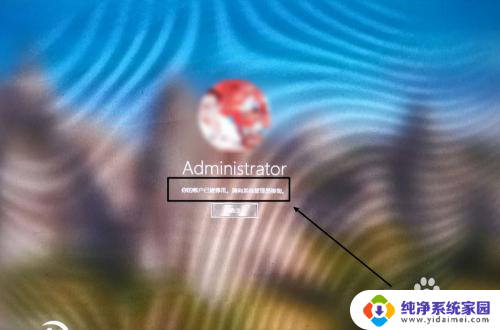
2.当重复开机3-5次左右,系统会弹出“恢复”。点击“查看高级恢复选项”
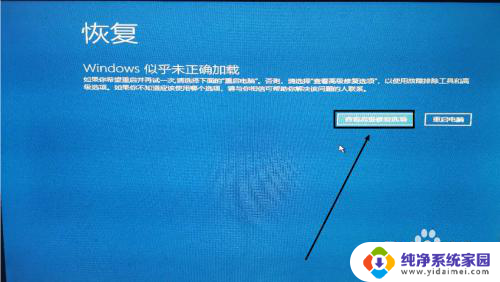
3.依次点击“继续”-“启动设置”-“重启”。
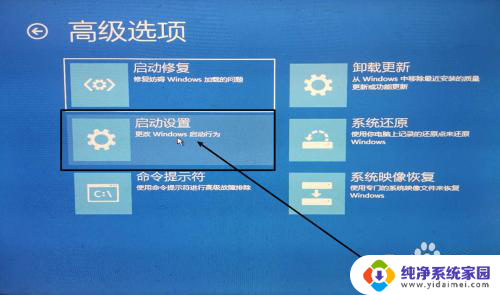
4.重启之后,系统自动进入“启动设置”界面。按数字4进入“启动安全模式”

5.电脑会自动已管理员账户进入安全模式,点击“此电脑”-“属性”
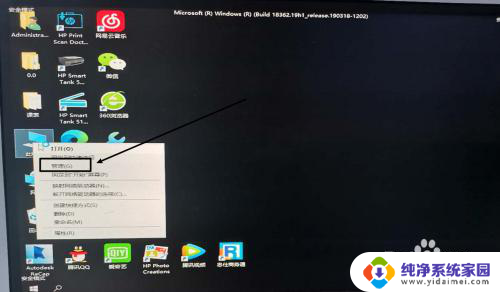
6.打开“计算机管理”点击“用户”,选择被停止的用户,右键选择“属性”。
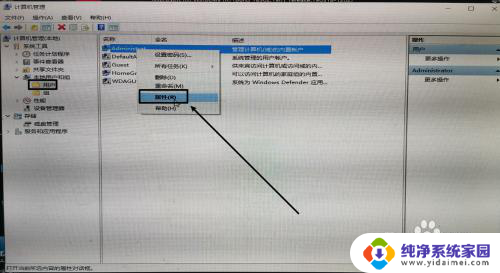
7.取消“账户已被禁用”勾选。重启即可正常使用
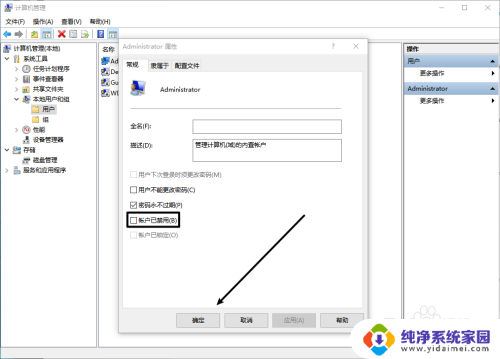
8.或者进入安全模式之后打开“cmd”窗口
输入:net user Administraor /active:yes
重启电脑即可正常使用
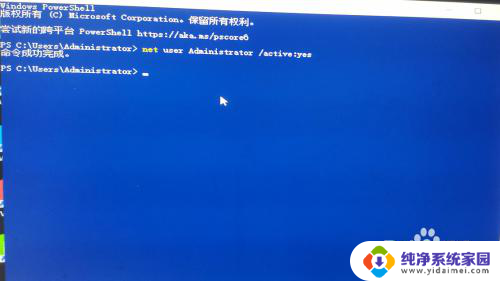
以上就是关于账户被停用的解决方法的全部内容,如果您遇到类似情况,可以按照小编提供的方法来解决。
账户被停用怎么解决 win10账户停用怎么办相关教程
- windows10 administrator账户被停用 Win10 Administrator账户被停用如何解决
- 您的账户已被停用,请向系统管理员咨询win10 Win10账户被停用后该怎么办
- win10你的账号已被停用,请向管理员咨询 win10系统账户停用原因
- win10怎么设置账户名称 win10怎么更改用户账户名称
- 账户信息怎么修改名字win10 win10怎么更改用户账户名称
- win10怎么更改开机账户名称 win10中更改用户账户名称的操作
- win10系统账户怎么删除 WIN10怎么删除用户账户的方法
- win10怎样更改账户 Win10怎么修改用户账户名称
- windows系统怎么用账户登陆 Win10系统怎么绑定Microsoft账户
- win10怎么创建新账户 win10创建管理员用户账户方法
- 怎么查询电脑的dns地址 Win10如何查看本机的DNS地址
- 电脑怎么更改文件存储位置 win10默认文件存储位置如何更改
- win10恢复保留个人文件是什么文件 Win10重置此电脑会删除其他盘的数据吗
- win10怎么设置两个用户 Win10 如何添加多个本地账户
- 显示器尺寸在哪里看 win10显示器尺寸查看方法
- 打开卸载的软件 如何打开win10程序和功能窗口